写真の検索機能がmacOS Sequoia 15で機能していません。MacのPhotosユーティリティの検索バーに入力しても、結果が返ってきません。フォーラムで見つけた実際のケースは次のとおりです:
macOS 15 Sequoiaにアップデートして以来、Macで写真を検索できなくなりました。Photosの検索バーに何を入力しても、「結果なし」と表示されます。- Appleコミュニティより
Sequoiaにアップデート後、Photosで完全に空の検索結果です。どんなキーワードも機能しません。- Redditより
macOS SequoiaのバグまたはiCloudの問題のようです。MacのPhotosで検索機能の不具合を修正するための方法は、当社の投稿を参照してください。
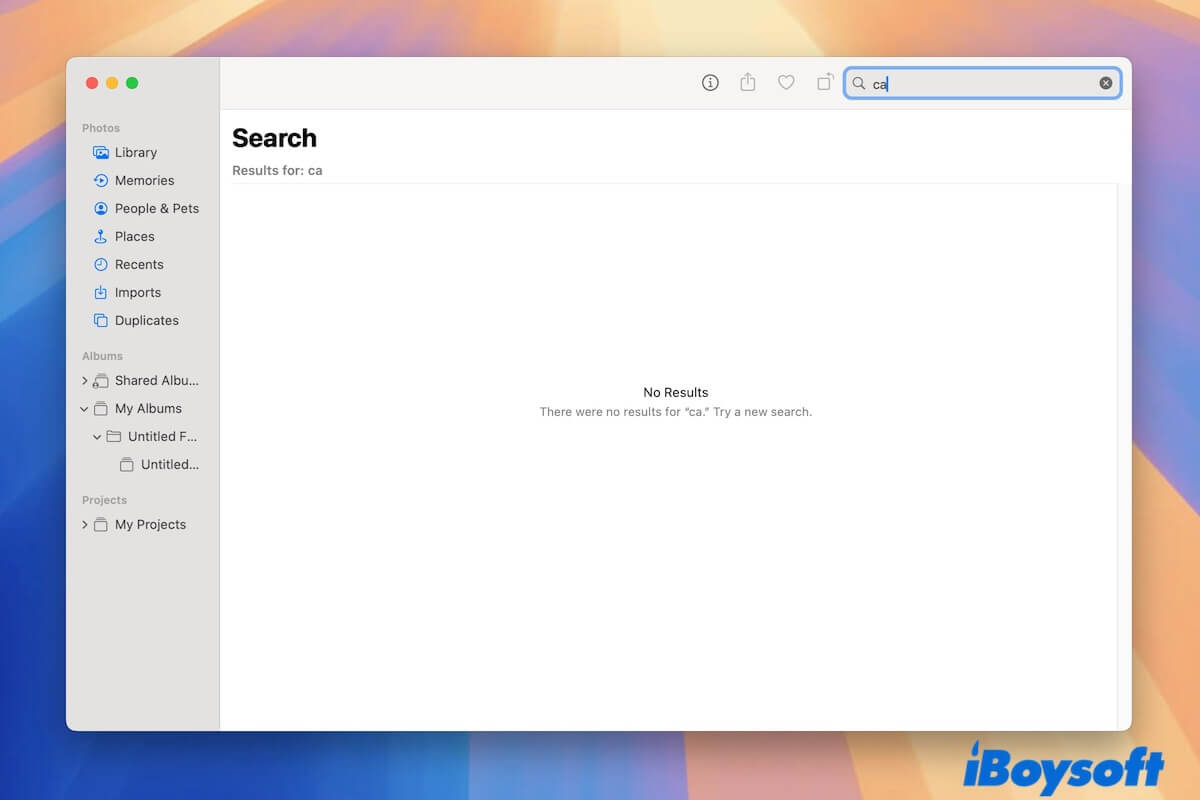
修正法1. 写真のインデックス待ち
写真の検索が機能していないのではなく、macOS Sequoiaアップデート後にSpotlightで完全にインデックス付けするためにMacに必要なすべての写真コンテンツとメタデータがない可能性があります。
Macを(夜間など)動作させたままにして、Spotlightがインデックス付けを完了する十分な時間を与えることをお勧めします。
修正法2. Photosライブラリを再構築
PhotosアプリがMacで異常動作している場合(たとえば、検索フィールドが結果を返さない)、写真ライブラリを再構築してみてください。
- MacでPhotosアプリを開いている場合は閉じます。
- Dock上のPhotosアイコンをクリックしながらOption-Commandキーを押します。
修復ライブラリウィンドウが表示されます。 - ウィンドウ上の「修復」をクリックして写真ライブラリを再構築します。ライブラリの修復には、管理者パスワードの入力が求められる場合があります。
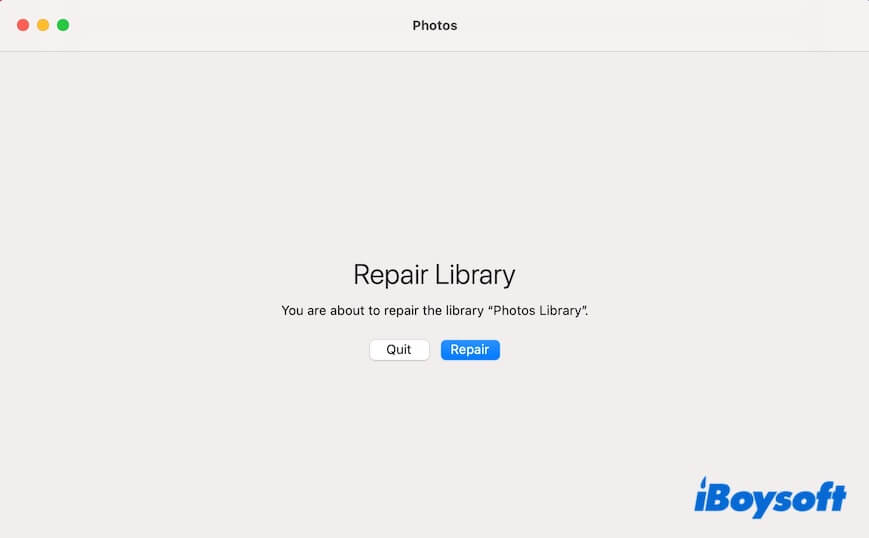
Macで写真の検索結果が出ない人々にこの裏ワザを教えてください。
修正法3. PhotosのSpotlightを再インデックス化
macOS SequoiaにおいてSpotlightが写真用に機能していないことを発見しました。したがって、Spotlightのインデックス付けにエラーがあると推測されます。
この場合、MacでPhotosの検索が機能しない問題を修正するために、PhotosのSpotlightを再インデックス化することをお勧めします。
- Apple メニューをクリック > システム設定 > Siri & Spotlight をクリックします。
- 右パネルをスクロールして、Spotlight Privacy を見つけてクリックします。
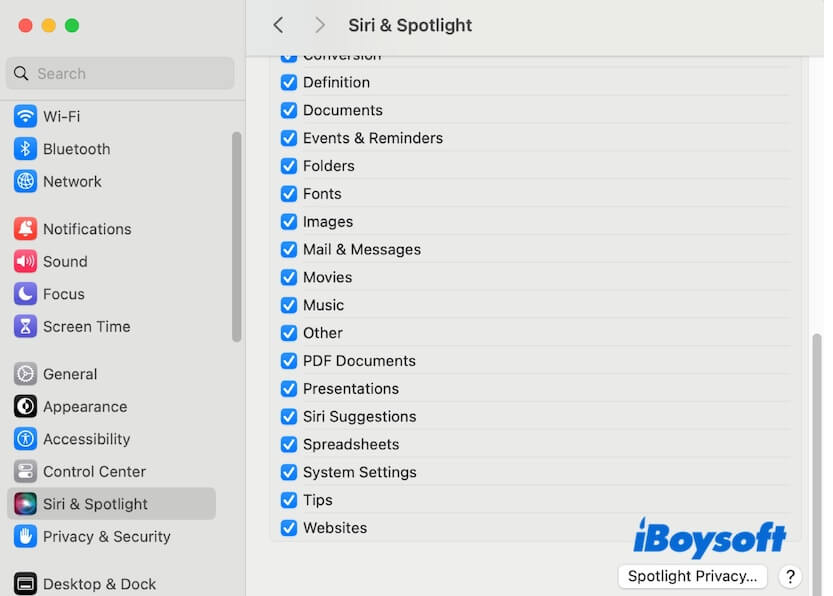
- 追加ボタン(+)をクリックして、写真フォルダーをリストに追加します。写真フォルダーはユーザーフォルダーにあり、写真ライブラリを保存しています。
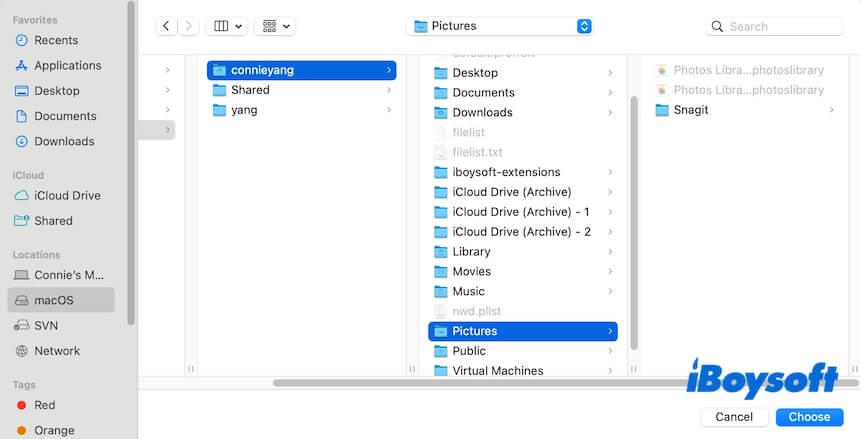
- しばらくお待ちください。
- リストから写真フォルダーを選択して、削除ボタン(-)をクリックして削除します。
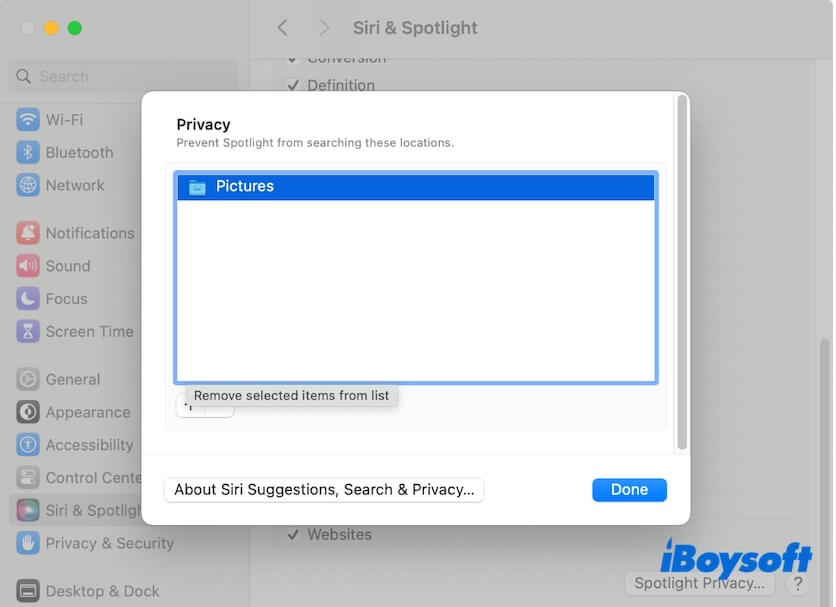
- 完了をクリックします。
修正4. Macを更新する
macOS 15の検索機能がまだ機能していない場合は、マイナーアップデートが利用可能かどうかを確認してMacを更新してください。新しいマイナーアップデートには、Photosの問題を修正するためのパッチが含まれている可能性があります。
この投稿は、macOS 15の更新以降、Photosの検索機能が機能していないことについて詳しく説明し、解決策を提供しています。他の方々の助けになるよう、共有してください。